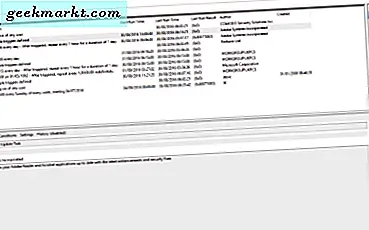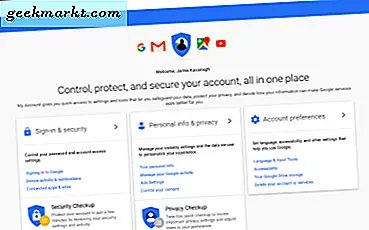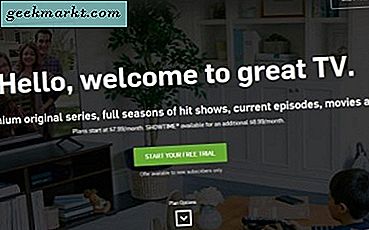หากด้วยเหตุผลบางประการคุณต้องการยกเลิกการสมัครสมาชิก Netflix ของคุณกระบวนการนี้ง่ายถ้าคุณชำระเงินโดยตรงกับ Netflix หากคุณชำระผ่าน iTunes ขั้นตอนจะยุ่งยากกว่า ถ้าตอนนี้คุณต้องการหยุดพักจากการดื่มสุราดูนี่คือตอนนี้คุณยกเลิก Netflix บน iTunes
เมื่อคุณใช้ iPad, iPhone หรือ Apple TV เพื่อเข้าถึง Netflix คุณจะได้รับตัวเลือกในการชำระค่าบริการ Netflix หรือผ่าน iTunes ส่วนตัวฉันไม่เห็นจุดที่เกี่ยวข้องกับแอปเปิ้ลในทุกๆอย่างที่ฉันทำเพื่อที่จะได้เลือกที่จะจ่าย Netflix โดยตรง ด้วยวิธีนี้ฉันสามารถควบคุมวิธีการชำระเงินและสิ่งที่แต่ละ บริษัท รู้เกี่ยวกับฉัน ฉันรู้จักบางคนที่ชอบความเรียบง่ายในการให้ iTunes สามารถจัดการทุกอย่างได้ดังนั้นบทแนะนำนี้เหมาะสำหรับคุณ
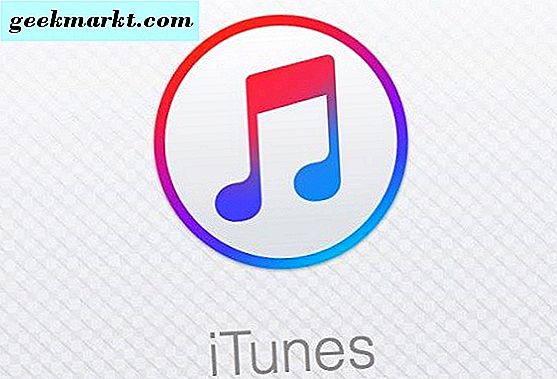
ยกเลิก Netflix บน iTunes
ในการยกเลิก Netflix บน iTunes คุณใช้ส่วนการสมัครรับข้อมูลของโปรแกรม เป็นที่ที่คุณจัดการบริการเสริมทั้งหมดและบริการแบบชำระเงินสำหรับบริการที่คุณเข้าถึงบนอุปกรณ์ Apple ส่วนใหญ่ ข้อมูลเฉพาะของกระบวนการยกเลิกอาจแตกต่างกันเล็กน้อยระหว่างอุปกรณ์ดังนั้นฉันจะแสดงรายการตัวเลือกทั้งหมดของคุณ
วิธีการยกเลิก Netflix บน iTunes บนเครื่อง Mac:
- เปิด iTunes และลงชื่อเข้าใช้โดยใช้ Apple ID ของคุณ
- เลือกข้อมูลบัญชีจากเมนูและลงชื่อเข้าใช้อีกครั้ง
- เลือกจัดการถัดจากการสมัครรับข้อมูล
- เลือก Netflix เป็นข้อมูลการสมัครสมาชิก
- เลือกยกเลิกการสมัครสมาชิกที่ด้านล่างของหน้าจอ
การดำเนินการนี้จะป้องกันการชำระเงินเพิ่มเติมจาก iTunes คุณจะยังคงสามารถเข้าถึงการเขียนโปรแกรมทั้งหมดของคุณได้จนกว่าระยะเวลาที่จ่ายให้หมดแล้ว หากต้องการสมัคร Netflix อีกครั้งให้ทำซ้ำขั้นตอนข้างต้นและสมัครสมาชิกอีกครั้ง
วิธีการยกเลิก Netflix บน iTunes บน iPhone หรือ iPad:
- เลือกการตั้งค่าและ iTunes และ App Store บนอุปกรณ์ของคุณ
- ป้อน Apple ID และรหัสผ่านหรือ Touch ID
- เลือกจัดการภายในการติดตาม
- เลือก Netflix เป็นข้อมูลการสมัครสมาชิก
- เลือกยกเลิกการสมัครสมาชิกที่ด้านล่างของหน้าจอ
เช่นเดียวกับกระบวนการ Mac คุณจะต้องเขียนโปรแกรมต่อไปจนกว่าระยะเวลาการเรียกเก็บเงินจะหมดลงและคุณจะสูญเสียสิทธิ์การเข้าถึงจนกว่าจะสมัครอีกครั้ง และทำตามขั้นตอนข้างต้นซ้ำอีกครั้งและเลือกสมัครสมาชิกเพื่อสมัครรับข้อมูลอีกครั้ง
วิธียกเลิก Netflix บน Apple TV:
- เปิดแอปการตั้งค่าภายใน Apple TV
- เลือกบัญชีและจัดการการสมัครรับข้อมูล
- ป้อนรหัสผ่าน Apple ID ของคุณ
- เลือก Netflix เป็นข้อมูลการสมัครสมาชิก
- เปลี่ยนการต่ออายุอัตโนมัติเป็นปิด
- เลือกยืนยัน
ตามข้างต้นคุณจะสามารถเข้าถึงการเขียนโปรแกรมทั้งหมดของคุณได้จนกว่าระยะเวลาการสมัครจะสิ้นสุดลง จากนั้นคุณจะต้องสมัครสมาชิกอีกครั้งเพื่อรับสิทธิ์การเข้าถึง เปลี่ยนการต่ออายุอัตโนมัติเป็นเปิดและยืนยันว่าต้องการทำเช่นนั้น
หากคุณไม่ได้ใช้ iTunes เพื่อจัดการการเรียกเก็บเงิน แต่สมัครโดยตรงกับ Netflix กระบวนการนี้ง่ายกว่ามาก ไม่ว่าคุณจะใช้อุปกรณ์อะไรคุณจะต้องใช้เว็บเบราเซอร์และชี้ไปที่ Netflix
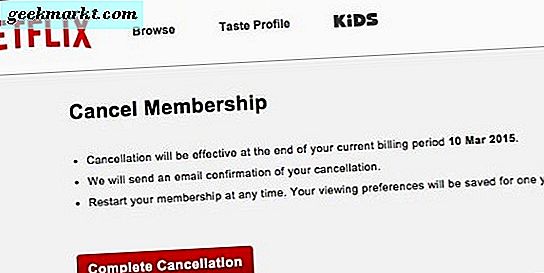
วิธีการยกเลิก Netflix จาก Safari:
- ไปที่หน้ายกเลิก Netflix ใน Safari
- ป้อนรายละเอียดบัญชี Netflix ของคุณและเข้าสู่ระบบ
- เลือกยกเลิกการเป็นสมาชิก
- เลือกปุ่มยกเลิกเสร็จสิ้นสีฟ้าในหน้าจอยืนยัน
เช่นเดียวกับตัวเลือกอื่น ๆ ทั้งหมดของคุณคุณจะสามารถเข้าถึงโปรแกรมของคุณได้ต่อไปจนกว่าจะสิ้นสุดระยะเวลาการสมัคร เพียงลงชื่อเข้าใช้ Netflix และสมัครสมาชิกอีกครั้งเพื่อรับสิทธิ์การเข้าถึง
หากคุณใช้แอป Netflix บนอุปกรณ์ Apple ของคุณคุณสามารถยกเลิกการสมัครรับข้อมูลได้จากอุปกรณ์ดังกล่าวด้วย
วิธียกเลิกการสมัครรับข้อมูลจากแอป Netflix:
- เปิดแอป Netflix บนอุปกรณ์ของคุณ
- เลือกบัญชีจากเมนู
- เลือกยกเลิกแผนการรับส่งสตรีมมิ่งตามรายละเอียดแผน แอปจะเปลี่ยนเส้นทางคุณไปยัง iTunes ซึ่งคุณอาจต้องลงชื่อเข้าใช้โดยใช้ Apple ID ของคุณ
- เลือก Netflix เป็นข้อมูลการสมัครสมาชิก
- เลือกยกเลิกการสมัครสมาชิกแล้วยืนยัน
หากต้องการสมัครสมาชิกอีกครั้งคุณจะต้องไปที่หน้าบัญชี Netflix ของคุณและตั้งค่าจากที่นี่
หากคุณใช้วิธีใดวิธีหนึ่งเหล่านี้และไม่เห็น Netflix ภายใต้การสมัครสมาชิก แต่ยังคงถูกเรียกเก็บเงินให้ตรวจสอบ Apple ID ของคุณ ถ้าคุณมีคู่ของพวกเขาในครอบครัวตรวจสอบคนอื่น ๆ เนื่องจากอาจเป็นบัญชีอื่นที่มีการบอกรับเป็นสมาชิก มิฉะนั้นให้ติดต่อ Netflix โดยตรงหากคุณแน่ใจว่าคุณมีบัญชีที่ถูกต้อง
โชคดีที่ Netflix ไม่ได้ลบบัญชีเมื่อคุณยกเลิกการสมัครเพื่อให้คุณสามารถรับบัญชีได้อีกครั้งในกรณีที่คุณยกเลิกการเป็นสมาชิก กับโปรแกรมต้นฉบับมากกว่าที่จะเกิดขึ้นในอีกสองปีข้างหน้ามีเหตุผลที่จะทำให้การสมัครรับข้อมูลของคุณทุกครั้ง ด้วยการแข่งขันมากขึ้นจากบริการอื่น ๆ เกมจะถูกยกขึ้นตลอดเวลาซึ่งเป็นข่าวดีสำหรับพวกเราทุกคน!